使用WPS演示新建好演示文稿后,就可以在空白的幻灯片上编辑文字了。而在幻灯片上编辑文字跟WPS文字上的编辑一样,又时就是需要繁体字来进行美化。下面小编就为大家介绍下WPS演示中简繁体字的自由转换的方法。
操作步骤:
1、点击WPS演示“视图”——“工具栏”——“常用”。这样导航栏中会出现一个新的栏目。
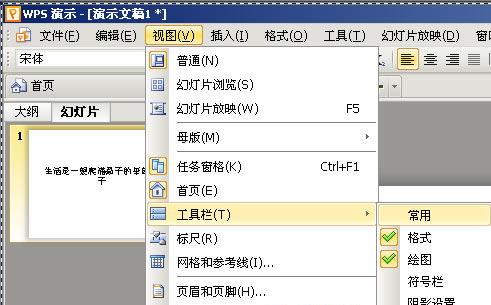 常用
常用
如何使用WPS演示新建和保存文件
WPS可以说真的是帮到了我们很多,不管是生活中,还是学习上,都是我们制作文档的好帮手,现在,就带大家一起来学习一些吧。 我们在学习公司演讲时常常会使用到幻灯片,今天小编为大家介绍一下如何新建及保存wps演示文档。 首先,打开wps演示,点击左上角上的“wps演示”按钮,在下拉菜单中选择&
2、选中需要转换的文字,点击“繁”按钮,出现一个方框,再点击“转换为繁体字”。
 简繁体自由转换
简繁体自由转换
3、只需两部轻松的完成转换简繁体字。
以上就是WPS演示中简繁体字自由转换的步骤。WPS自由转换简繁体,提高了用户的编辑速度。虽然简繁体的切换,可以通过下载专门的软件,还要安装各种插件,各种麻烦,现在只要使用WPS就可以轻松搞定。
如何使用WPS演示创建在线模板文档
现在我们常常会使用WPS制作幻灯片,这样不仅更加的生动形象,而且也会给人留下更深的印象,令人更加容易理解我们文档中所想要表达的内容。 在创建幻灯片时,对于不同的演讲内容,我们需要不同的背景模板,今天小编为大家介绍一下如何使用wps演示中的在线模板。 首页打开wps演示,一般情况下会直接显示“在线模板





